第6课 制作电子板报 教学设计 (2)
文档属性
| 名称 | 第6课 制作电子板报 教学设计 (2) | 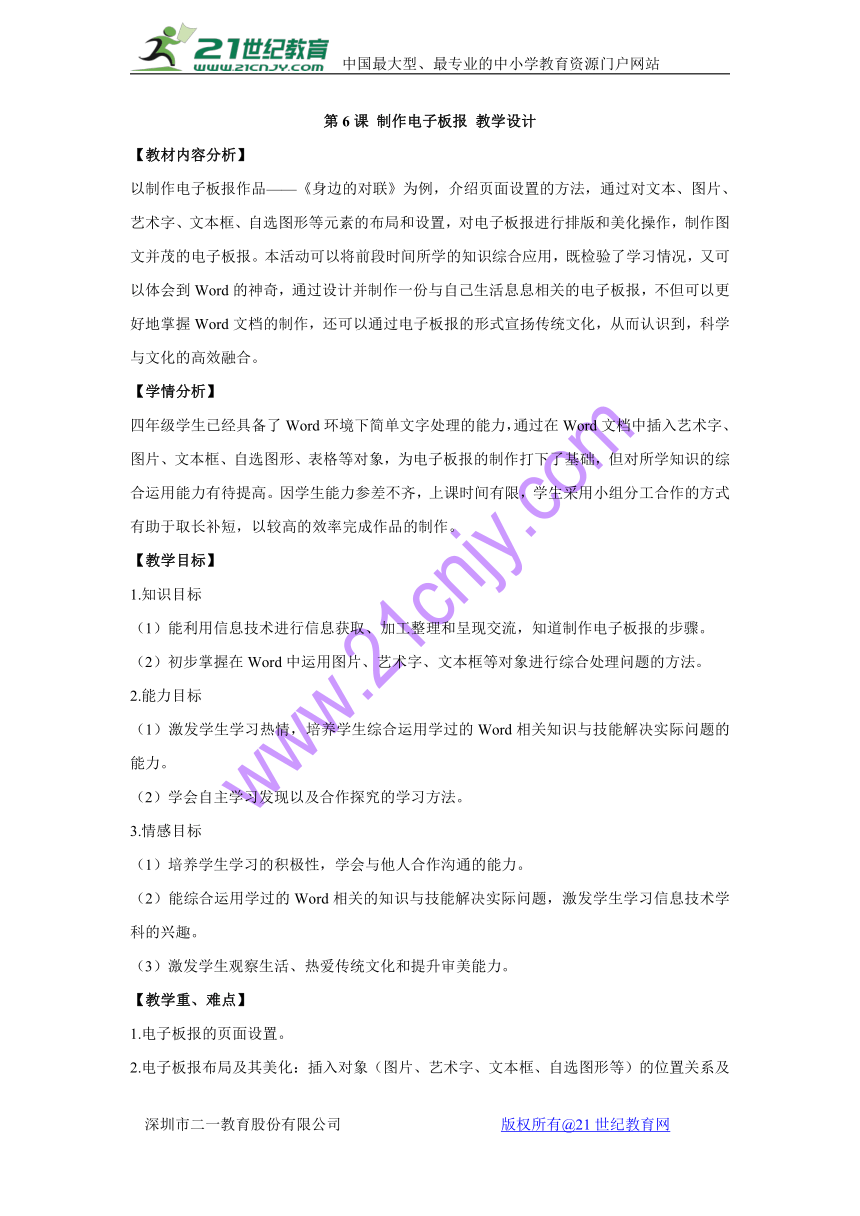 | |
| 格式 | zip | ||
| 文件大小 | 119.5KB | ||
| 资源类型 | 教案 | ||
| 版本资源 | 闽教版 | ||
| 科目 | 信息科技(信息技术) | ||
| 更新时间 | 2017-12-06 13:05:57 | ||
图片预览
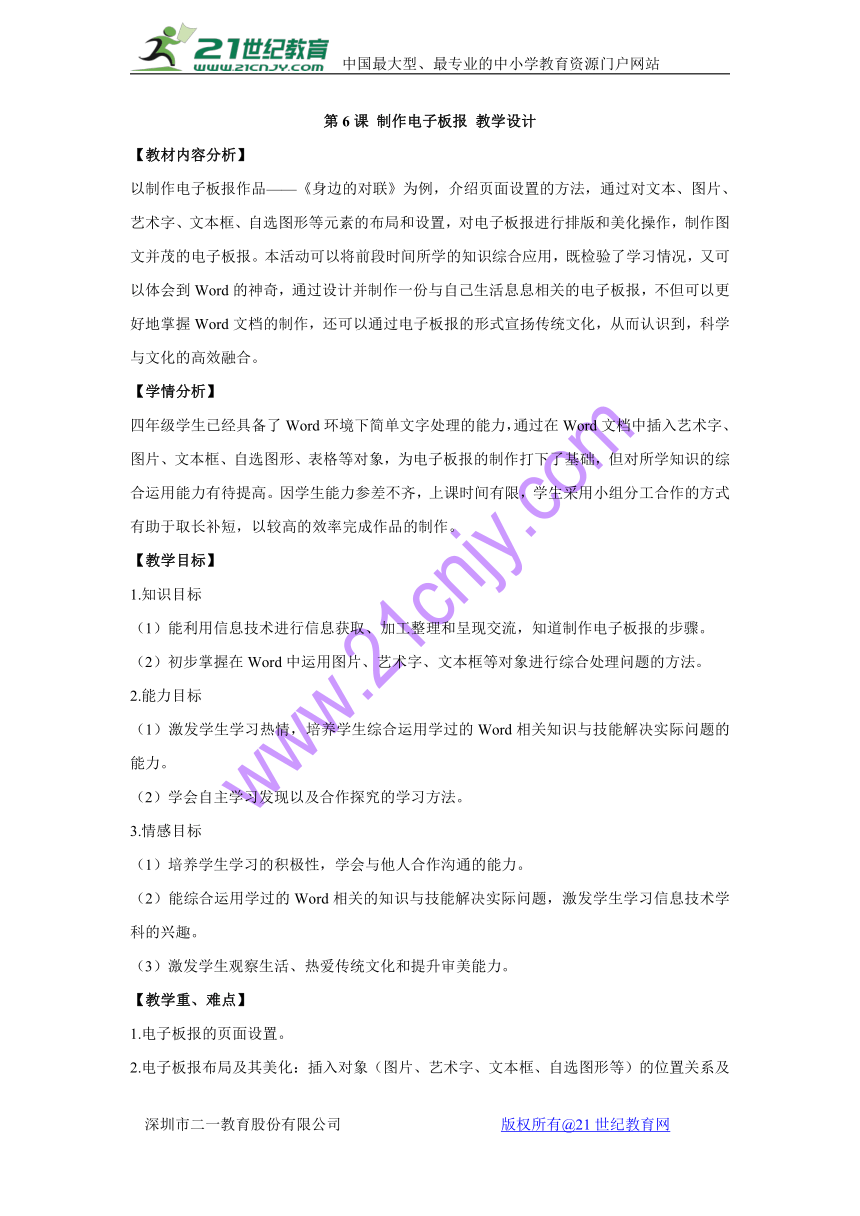
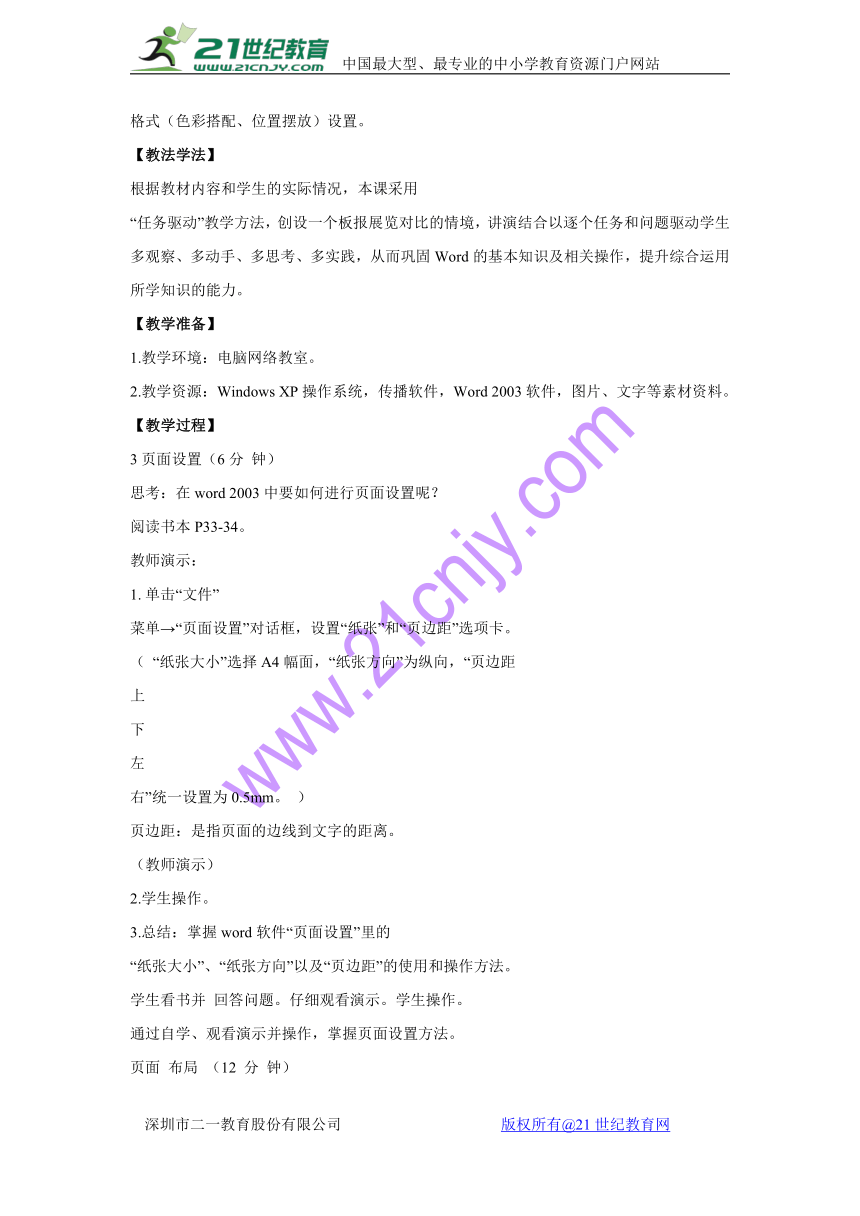
文档简介
第6课 制作电子板报 教学设计
【教材内容分析】 以制作电子板报作品——《身边的对联》为例,介绍页面设置的方法,通过对文本、图片、艺术字、文本框、自选图形等元素的布局和设置,对电子板报进行排版和美化操作,制作图文并茂的电子板报。本活动可以将前段时间所学的知识综合应用,既检验了学习情况,又可以体会到Word的神奇,通过设计并制作一份与自己生活息息相关的电子板报,不但可以更好地掌握Word文档的制作,还可以通过电子板报的形式宣扬传统文化,从而认识到,科学与文化的高效融合。 【学情分析】 四年级学生已经具备了Word环境下简单文字处理的能力,通过在Word文档中插入艺术字、图片、文本框、自选图形、表格等对象,为电子板报的制作打下了基础,但对所学知识的综合运用能力有待提高。因学生能力参差不齐,上课时间有限,学生采用小组分工合作的方式有助于取长补短,以较高的效率完成作品的制作。 【教学目标】 1.知识目标 (1)能利用信息技术进行信息获取、加工整理和呈现交流,知道制作电子板报的步骤。 (2)初步掌握在Word中运用图片、艺术字、文本框等对象进行综合处理问题的方法。 2.能力目标 (1)激发学生学习热情,培养学生综合运用学过的Word相关知识与技能解决实际问题的能力。 (2)学会自主学习发现以及合作探究的学习方法。 3.情感目标 (1)培养学生学习的积极性,学会与他人合作沟通的能力。 (2)能综合运用学过的Word相关的知识与技能解决实际问题,激发学生学习信息技术学科的兴趣。 (3)激发学生观察生活、热爱传统文化和提升审美能力。 【教学重、难点】 1.电子板报的页面设置。 2.电子板报布局及其美化:插入对象(图片、艺术字、文本框、自选图形等)的位置关系及格式(色彩搭配、位置摆放)设置。 【教法学法】 根据教材内容和学生的实际情况,本课采用 “任务驱动”教学方法,创设一个板报展览对比的情境,讲演结合以逐个任务和问题驱动学生多观察、多动手、多思考、多实践,从而巩固Word的基本知识及相关操作,提升综合运用所学知识的能力。 【教学准备】 1.教学环境:电脑网络教室。 2.教学资源:Windows?XP操作系统,传播软件,Word?2003软件,图片、文字等素材资料。 【教学过程】 3?页面设置(6分 钟) 思考:在word?2003中要如何进行页面设置呢? 阅读书本P33-34。 教师演示: 1.?单击“文件” 菜单→“页面设置”对话框,设置“纸张”和“页边距”选项卡。 ( “纸张大小”选择A4幅面,“纸张方向”为纵向,“页边距 上 下 左 右”统一设置为0.5mm。 ) 页边距:是指页面的边线到文字的距离。 (教师演示) 2.学生操作。 3.总结:掌握word软件“页面设置”里的 “纸张大小”、“纸张方向”以及“页边距”的使用和操作方法。 学生看书并 回答问题。仔细观看演示。学生操作。 通过自学、观看演示并操作,掌握页面设置方法。 页面 布局 (12 分 钟) 1.演示: (1)插入文本框和自选图形; (2)插入艺术字(对联选用竖排式样) (3)文字输入及其字体字号设置。(文字可复制以节省时间) (4)插入图片。 (有些板报设计有插入表格操作,这里不作重点讲 解。) 提示:文本框分横排与竖排两种,对联选用竖排文本框;按ESC键后再插入文本框。 (教师演示) 2.小组练习:要求以小组为单位进行版面设计,然后推荐几名同学在班级交流。观看演示。学生以小组为单位操作,互相帮助完成页面布局。让学生感受创造性地运用技能的成就感。页面 美化 (12 分 钟) (幻灯片展示电子板报作品——《身边的对联》。引导学生观看、对比两幅板报的异同点。) 教师:孩子们,观察一下两份板报,哪个更好呢? 很明显,大家一眼就能看出右侧那张更漂亮。 那么我们要如何实现这样的效果呢?这也是接下 来要学习的重点:底纹和边框设置。 注意:这里的底纹和边框设置包括电子板报中的文本框、自选图形等对象的格式设置。 对比两份电子版报,找出异同点。 通过比对两份板报,突出其中一份电子板报的优 点,以美激趣, 唤起学生探究的意愿,激发学生 创作的欲望。21教育网
操作步骤: (1)双击圆角矩形的虚框,打开“设置自选图形 格式”对话框。 (2)在“设置自选图形格式”对话框中,单击“颜 色与线条”选项卡,点击“填充 颜色”右边的小倒三角形▼,找到“填充效果”。 (3)单击“填充效果”打开“填充效果”对话框, 在 “颜色”处选择“双色”,设置颜色1为“金色”,颜色2为“浅黄色”,单击“确定”后返回“设置自选图形格式”对话框。 将“线条”颜色设置为红色,单击“确定” 即可完成设置。 7.调整各个对象的大小和位置,选中各个对象并 组合,作品完成。 (提示:如果要重新编辑组合后的各个对象,可以先取消组合命令,然后再编辑各个对象。) (教师演示) 8.布置任务:现在就请大家小组合作制作对联电 子板报,尝试设置底纹和边框。 教师一边巡视一边指导。 10.展评作品。 引导学生进行交流并评价作品: (1)字体大小是否合适; (2)图片大小是否合适; (3)设计是否美观大方; (4)设计是否有创新。 11.小结: 文本框底纹和边框的设置方法。 自选图形底纹和边框的设置方法。 电子板报中文本框等对象的大小及位置调整。 参与评价。让学生在实践中,掌握制作电子板报的基本步骤,学会科学的信息加工方法,养成良好的信息素养。学生通过小组讨论、分工合作,培养学生的团队合作精神。 听取其他同学评价,完善自身知识。 21世纪教育网版权所有
【教材内容分析】 以制作电子板报作品——《身边的对联》为例,介绍页面设置的方法,通过对文本、图片、艺术字、文本框、自选图形等元素的布局和设置,对电子板报进行排版和美化操作,制作图文并茂的电子板报。本活动可以将前段时间所学的知识综合应用,既检验了学习情况,又可以体会到Word的神奇,通过设计并制作一份与自己生活息息相关的电子板报,不但可以更好地掌握Word文档的制作,还可以通过电子板报的形式宣扬传统文化,从而认识到,科学与文化的高效融合。 【学情分析】 四年级学生已经具备了Word环境下简单文字处理的能力,通过在Word文档中插入艺术字、图片、文本框、自选图形、表格等对象,为电子板报的制作打下了基础,但对所学知识的综合运用能力有待提高。因学生能力参差不齐,上课时间有限,学生采用小组分工合作的方式有助于取长补短,以较高的效率完成作品的制作。 【教学目标】 1.知识目标 (1)能利用信息技术进行信息获取、加工整理和呈现交流,知道制作电子板报的步骤。 (2)初步掌握在Word中运用图片、艺术字、文本框等对象进行综合处理问题的方法。 2.能力目标 (1)激发学生学习热情,培养学生综合运用学过的Word相关知识与技能解决实际问题的能力。 (2)学会自主学习发现以及合作探究的学习方法。 3.情感目标 (1)培养学生学习的积极性,学会与他人合作沟通的能力。 (2)能综合运用学过的Word相关的知识与技能解决实际问题,激发学生学习信息技术学科的兴趣。 (3)激发学生观察生活、热爱传统文化和提升审美能力。 【教学重、难点】 1.电子板报的页面设置。 2.电子板报布局及其美化:插入对象(图片、艺术字、文本框、自选图形等)的位置关系及格式(色彩搭配、位置摆放)设置。 【教法学法】 根据教材内容和学生的实际情况,本课采用 “任务驱动”教学方法,创设一个板报展览对比的情境,讲演结合以逐个任务和问题驱动学生多观察、多动手、多思考、多实践,从而巩固Word的基本知识及相关操作,提升综合运用所学知识的能力。 【教学准备】 1.教学环境:电脑网络教室。 2.教学资源:Windows?XP操作系统,传播软件,Word?2003软件,图片、文字等素材资料。 【教学过程】 3?页面设置(6分 钟) 思考:在word?2003中要如何进行页面设置呢? 阅读书本P33-34。 教师演示: 1.?单击“文件” 菜单→“页面设置”对话框,设置“纸张”和“页边距”选项卡。 ( “纸张大小”选择A4幅面,“纸张方向”为纵向,“页边距 上 下 左 右”统一设置为0.5mm。 ) 页边距:是指页面的边线到文字的距离。 (教师演示) 2.学生操作。 3.总结:掌握word软件“页面设置”里的 “纸张大小”、“纸张方向”以及“页边距”的使用和操作方法。 学生看书并 回答问题。仔细观看演示。学生操作。 通过自学、观看演示并操作,掌握页面设置方法。 页面 布局 (12 分 钟) 1.演示: (1)插入文本框和自选图形; (2)插入艺术字(对联选用竖排式样) (3)文字输入及其字体字号设置。(文字可复制以节省时间) (4)插入图片。 (有些板报设计有插入表格操作,这里不作重点讲 解。) 提示:文本框分横排与竖排两种,对联选用竖排文本框;按ESC键后再插入文本框。 (教师演示) 2.小组练习:要求以小组为单位进行版面设计,然后推荐几名同学在班级交流。观看演示。学生以小组为单位操作,互相帮助完成页面布局。让学生感受创造性地运用技能的成就感。页面 美化 (12 分 钟) (幻灯片展示电子板报作品——《身边的对联》。引导学生观看、对比两幅板报的异同点。) 教师:孩子们,观察一下两份板报,哪个更好呢? 很明显,大家一眼就能看出右侧那张更漂亮。 那么我们要如何实现这样的效果呢?这也是接下 来要学习的重点:底纹和边框设置。 注意:这里的底纹和边框设置包括电子板报中的文本框、自选图形等对象的格式设置。 对比两份电子版报,找出异同点。 通过比对两份板报,突出其中一份电子板报的优 点,以美激趣, 唤起学生探究的意愿,激发学生 创作的欲望。21教育网
操作步骤: (1)双击圆角矩形的虚框,打开“设置自选图形 格式”对话框。 (2)在“设置自选图形格式”对话框中,单击“颜 色与线条”选项卡,点击“填充 颜色”右边的小倒三角形▼,找到“填充效果”。 (3)单击“填充效果”打开“填充效果”对话框, 在 “颜色”处选择“双色”,设置颜色1为“金色”,颜色2为“浅黄色”,单击“确定”后返回“设置自选图形格式”对话框。 将“线条”颜色设置为红色,单击“确定” 即可完成设置。 7.调整各个对象的大小和位置,选中各个对象并 组合,作品完成。 (提示:如果要重新编辑组合后的各个对象,可以先取消组合命令,然后再编辑各个对象。) (教师演示) 8.布置任务:现在就请大家小组合作制作对联电 子板报,尝试设置底纹和边框。 教师一边巡视一边指导。 10.展评作品。 引导学生进行交流并评价作品: (1)字体大小是否合适; (2)图片大小是否合适; (3)设计是否美观大方; (4)设计是否有创新。 11.小结: 文本框底纹和边框的设置方法。 自选图形底纹和边框的设置方法。 电子板报中文本框等对象的大小及位置调整。 参与评价。让学生在实践中,掌握制作电子板报的基本步骤,学会科学的信息加工方法,养成良好的信息素养。学生通过小组讨论、分工合作,培养学生的团队合作精神。 听取其他同学评价,完善自身知识。 21世纪教育网版权所有
